Hướng dẫn chi tiết cách đăng ký tài khoản Skype
Skype là ứng dụng nhắn tin và gọi điện phổ biến, được hàng triệu người trên thế giới sử dụng. Bạn có thể dễ dàng liên lạc với bạn bè, người thân thông qua tin nhắn hoặc cuộc gọi đến số điện thoại. Để bắt đầu, bạn cần tạo một tài khoản Skype cá nhân. Đối với những người mới làm quen, việc đăng ký có thể gặp một chút khó khăn.
Bài viết này sẽ hướng dẫn bạn từng bước chi tiết để tạo tài khoản Skype một cách dễ dàng.
Đầu tiên, hãy tải và cài đặt ứng dụng Skype trên máy tính của bạn, sau đó làm theo các bước hướng dẫn dưới đây để hoàn thành đăng ký.
Bước 1: Khởi động ứng dụng Skype và nhấp chọn Tạo tài khoản mới để bắt đầu quá trình đăng ký.
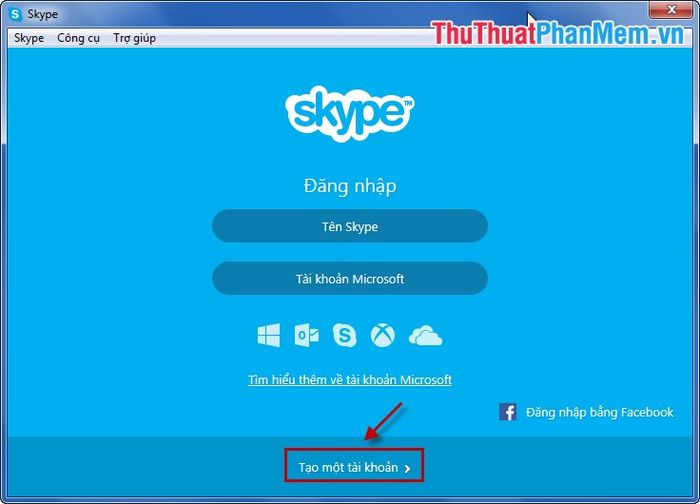
Bước 2: Skype sẽ chuyển hướng bạn đến trang đăng ký chính thức. Tại đây, bạn cần điền đầy đủ thông tin cá nhân bao gồm họ tên và địa chỉ email.
First name*: Nhập tên của bạn vào ô trống.
Last name*: Điền họ của bạn, bao gồm cả họ và tên đệm nếu có.
Your Email Address*: Điền địa chỉ email hiện có của bạn vào ô trống.
Repeat Email*: Xác nhận lại địa chỉ email của bạn bằng cách nhập lại một lần nữa.
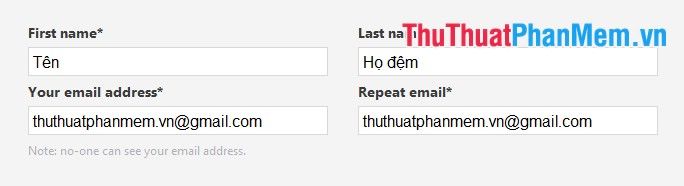
Bước 3: Tiếp theo, hãy hoàn thiện các thông tin cá nhân cần thiết cho tài khoản Skype. Lưu ý rằng những mục có dấu * là bắt buộc.
Birthday: Chọn ngày, tháng và nhập năm sinh của bạn để hoàn tất thông tin.
Gender: Chọn giới tính của bạn (Male dành cho nam, Female dành cho nữ).
Country/Region*: Lựa chọn quốc gia hoặc khu vực nơi bạn đang sinh sống.
City: Nhập tên thành phố nơi bạn hiện đang cư trú.
Language*: Chọn ngôn ngữ bạn muốn sử dụng trong Skype (nên chọn Vietnamese để thuận tiện hơn).
Mobile phone number: Nhập số điện thoại di động mà bạn đang sử dụng để liên kết với tài khoản Skype.
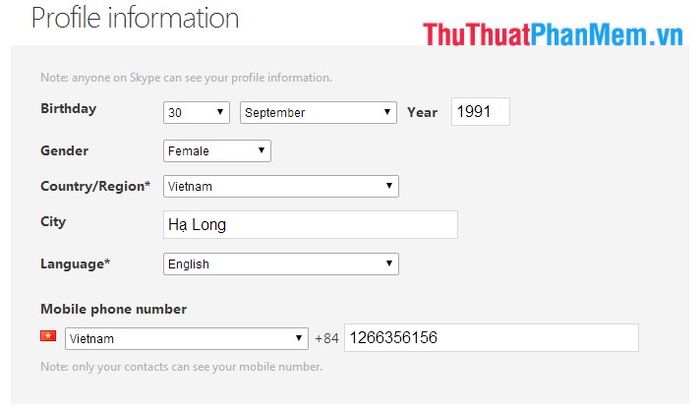
Bước 4: Xác định mục đích sử dụng Skype của bạn bằng cách chọn một trong các tùy chọn trong phần How do you intend to use Skype?
Có hai lựa chọn chính dành cho bạn:
Mostly personal conversations: Sử dụng chủ yếu cho các cuộc trò chuyện cá nhân.
Mostly business conversations: Sử dụng chủ yếu cho các cuộc hội thoại liên quan đến công việc và kinh doanh.

Bước 5: Tiếp theo, hãy tạo tên đăng nhập và thiết lập mật khẩu cho tài khoản Skype của bạn.
Skype Name*: Nhập tên đăng nhập mà bạn muốn sử dụng cho tài khoản Skype.
Password*: Nhập mật khẩu (yêu cầu từ 6 đến 20 ký tự, bao gồm cả chữ cái và chữ số).
Repeat password*: Nhập lại mật khẩu để xác nhận tính chính xác.
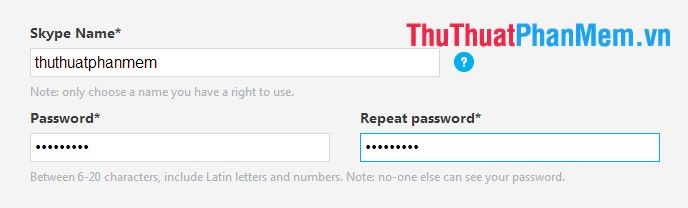
Bước 6: Chọn phương thức nhận thông báo từ Skype về các tính năng mới và xác nhận tài khoản: By SMS (qua tin nhắn) hoặc By email (qua email).
Sau đó, nhập các ký tự hiển thị trong hình ảnh vào ô văn bản phía dưới để xác minh. Khi hoàn tất, hãy nhấp chọn I agree - Continue để tiếp tục.
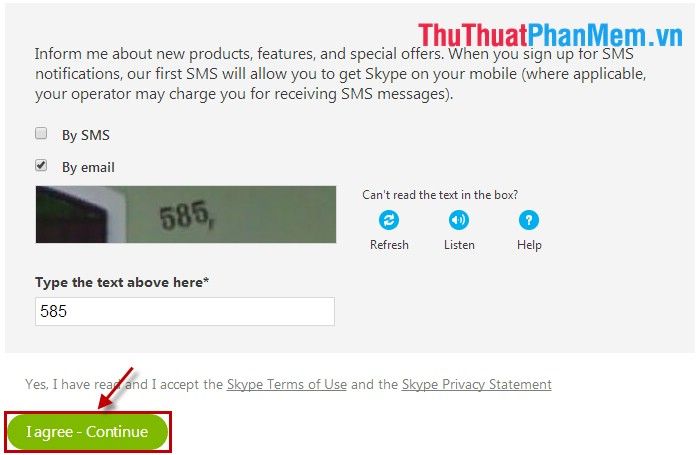
Như vậy, quá trình đăng ký tài khoản Skype của bạn đã hoàn tất. Chúc bạn có những trải nghiệm tuyệt vời với Skype!
Có thể bạn quan tâm

Top 4 quán xôi đậm vị nhất Quận Phú Nhuận, Sài Gòn

Top 9 Địa chỉ mua bàn ghế nhà hàng, quán ăn giá rẻ tại TPHCM

Top 6 cửa hàng bán vòng đá phong thủy uy tín nhất Đắk Lắk

Hướng dẫn chi tiết tải và trải nghiệm Eggy Party trên Android và iPhone

Hãy viết một đoạn văn kể về một ngày hội, nơi mà mọi người cùng nhau tham gia các hoạt động vui vẻ, tạo nên những kỷ niệm đáng nhớ. Đó có thể là một lễ hội tại trường lớp hoặc một dịp lễ tết nào đó.


